join کردن ESXI به Active Directory
در مقاله قبلی آموزش دادیم که چگونه یک کاربر را در ESXI ایجاد کنیم و به آن Roll های مورد نظر خود را دادیم. اما کاربرانی که با این روش ایجاد می شوند به صورت Local میباشند و در خودESXI ایجاد می شوند، اما اگر ما بخواهیم با User های داخل شبکه هم بتوانیم به ESXI عمل login را انجام دهیم ملزم به join کردن ESXI در دامین شبکه میباشد.
فرض کنید می خواهید دسترسی به یکی از کاربران شبکه خود به ESXI دهید حالا شما باید یک User جدید در ابتدا در ESXI ایجاد کنید سپس کاربر با آن User در داخل ESXI بتواند login کند اما ما در این مقاله به شما آموزش میدهیم که چگونه ESXI را به دامین شبکه Join کنید و بتوانیم با User های داخل شبکه به ESXI عمل login را انجام دهیم.
اقدامات لازم قبل از Join کردن ESXI به Active Directory
قبل از اینکه بتوانیم ESXI را به دامین join کنیم باید در سرور ESXI در محیط DCUI (همان صفحه پیکربندی مستقیم ESXI میباشد) چند مورد را بررسی کنیم.
وارد سرور ESXI در محیط DCUI شوید.
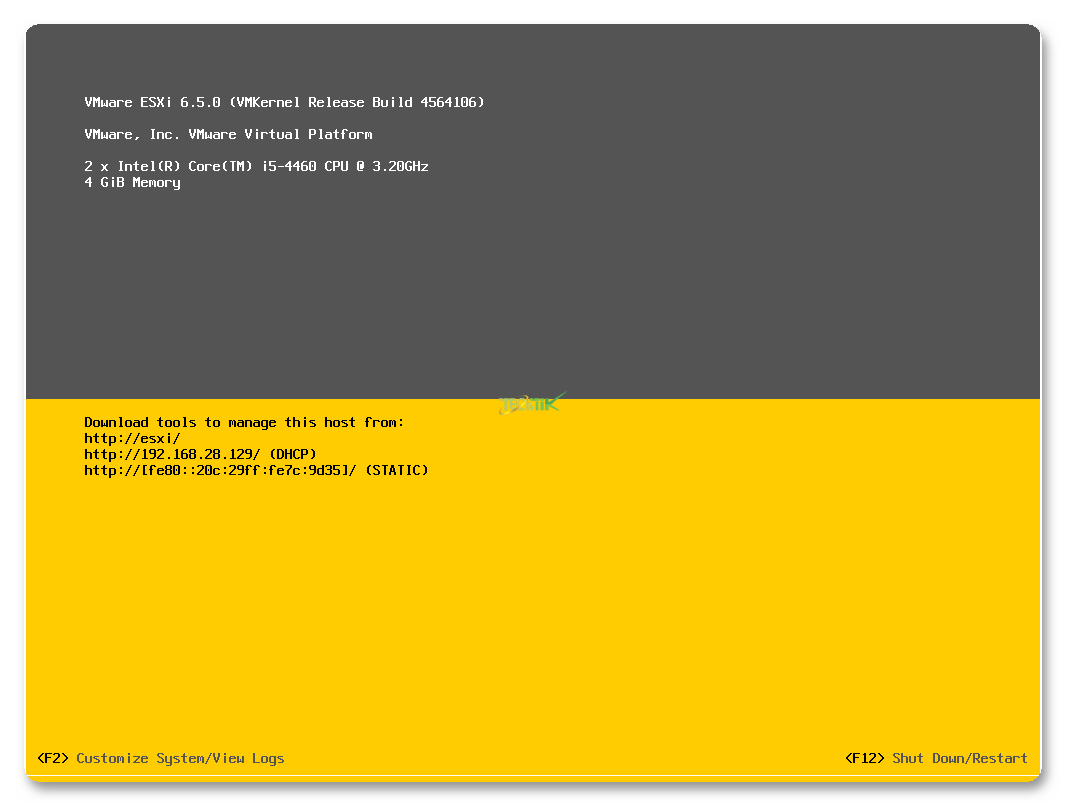
وارد قسمت Configure Management Network شوید.
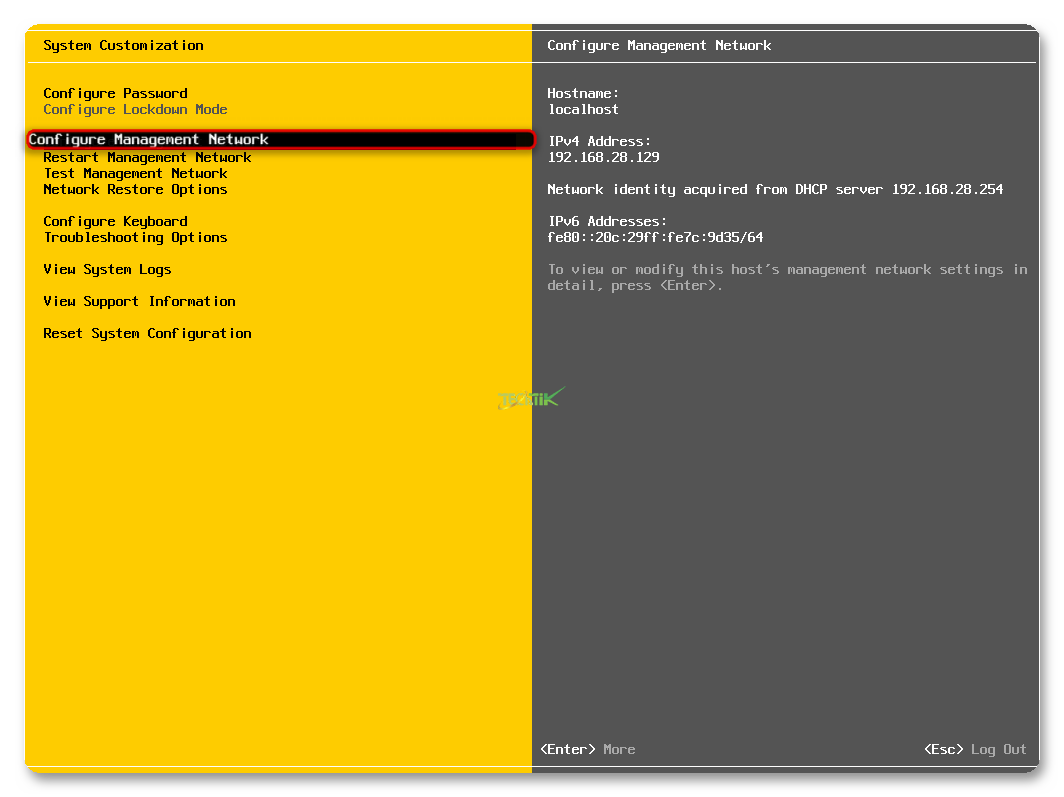
حالا وارد قسمت DNS Configuration شوید.
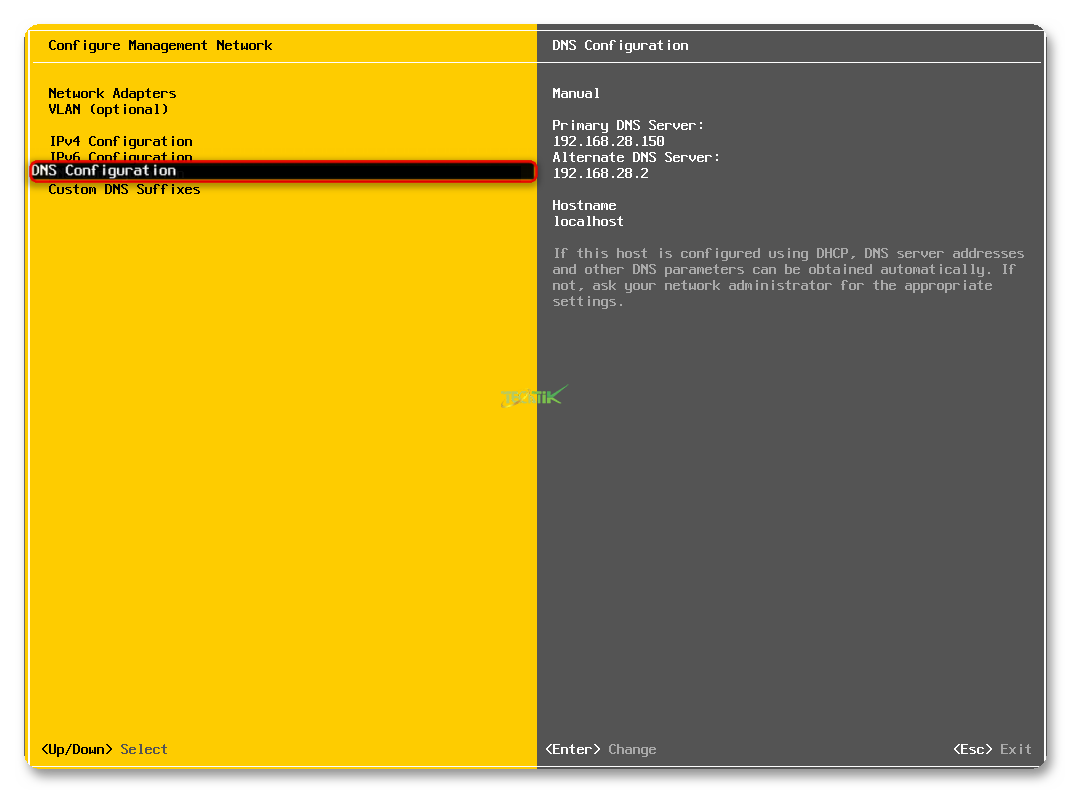
در پنجره DNS Configuration باید در قسمت Primary DNS Server آدرس DNS سرور شبکه را وارد کنید.
در قسمت Hostname یک Hostname برای ESXI خود انتخاب کنید تا از این به بعد بتوانید به جای وارد کردن IP از نام هم استفاده کنید.
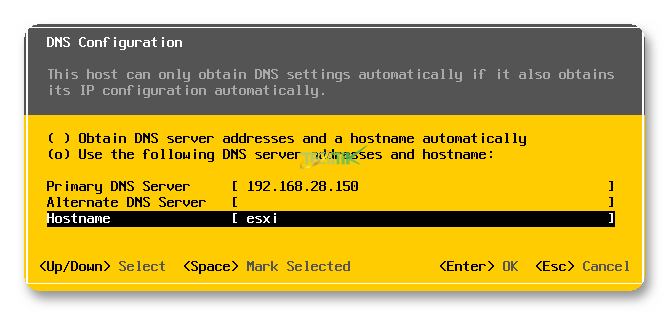
از این قسمت خارج شوید و وارد قسمت Custom DNS Suffixes شوید.
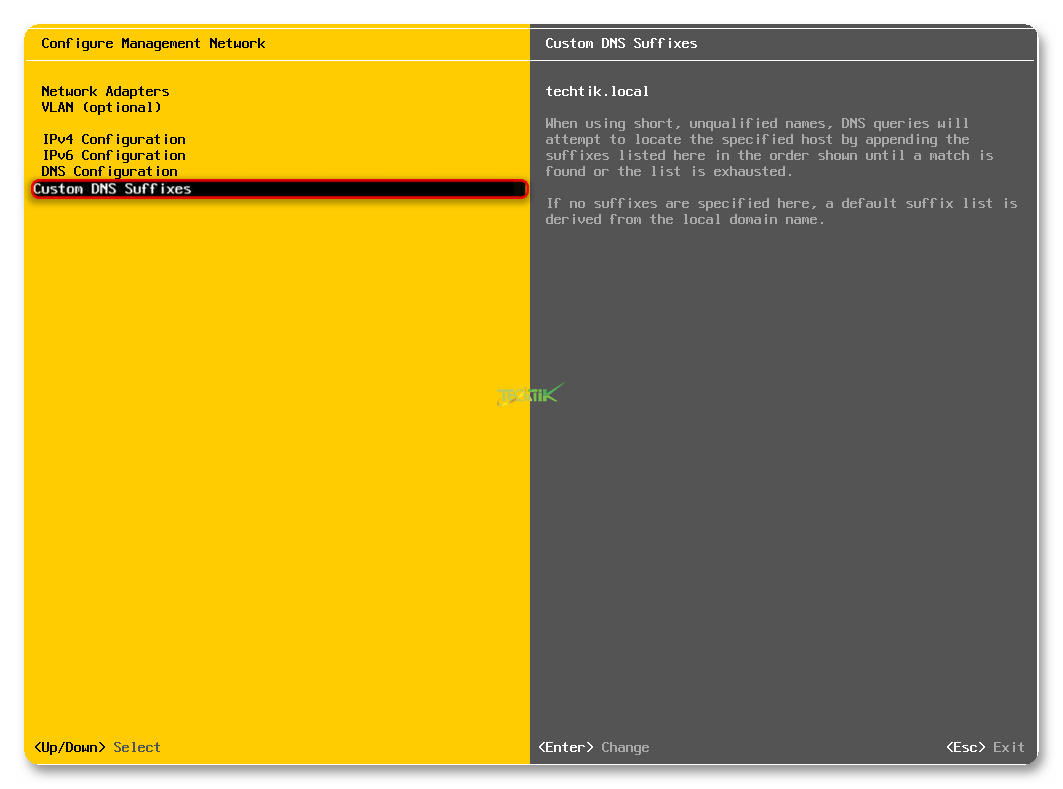
در پنجره Custom DNS Suffixes در قسمت Suffixes نام دامین شبکه خود را وارد کنید.
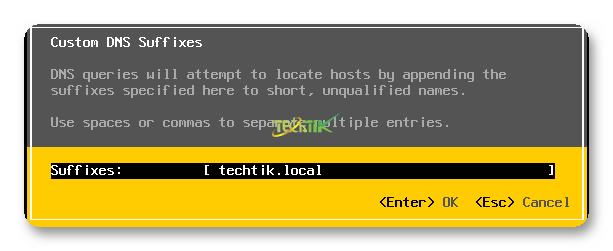
حالا وارد سرور DNS شبکه شوید، سپس کنسول DNS را از مسیرControl Panel=>Administrative Tools =>DNS باز کنید.
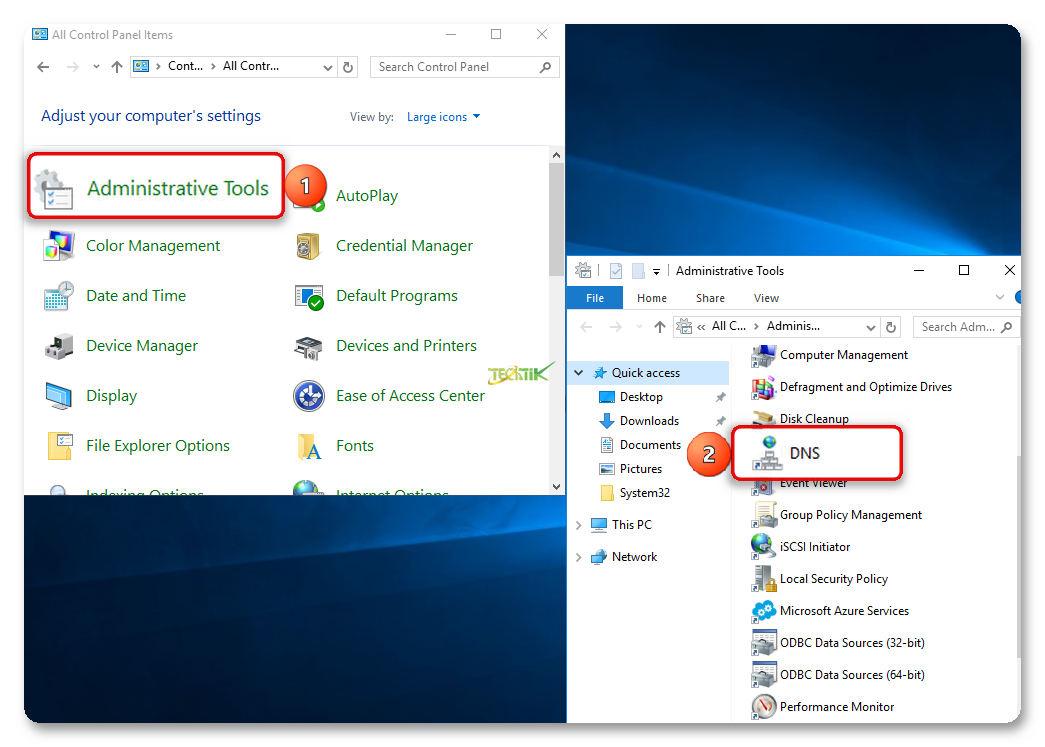
در سرویس DNS باید یک رکورد از نوع A ایجاد کنیم و نام hostname سرور ESXI و IP آدرس سرور را وارد کنید.
بر روی صفحه کلیک راست و گزینه (New Host (A or AAAA را انتخاب کنید.

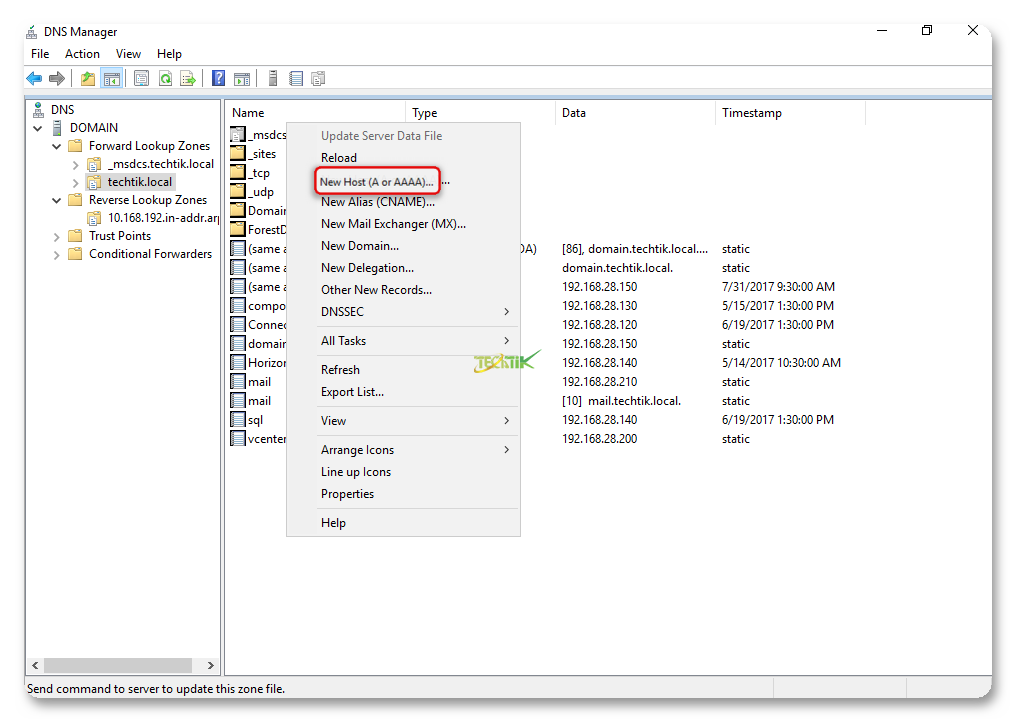
در پنجره باز شده در کادر Name نام Hostname سرور ESXI را وارد کنید.
در کادر IP address هم IP سرور ESXI را وارد کنید.
حتما تیک گزینه Create associated pointer (PTR) record را فعال کنید تا PTR آن هم ساخته شود.
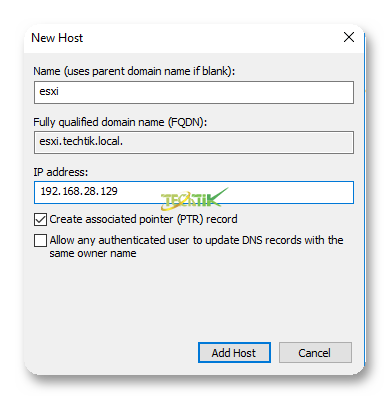
نحوه Join کردن ESXI به Active Directory
به کنسول تحت وب ESXI لاگین کنید.
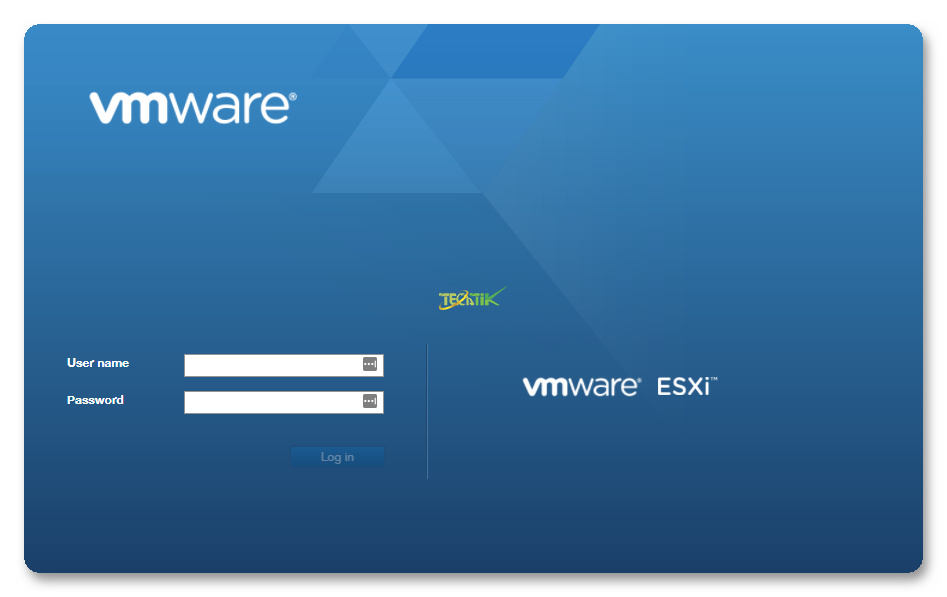 از قسمت Host وارد Manage می شویم.
از قسمت Host وارد Manage می شویم.
وارد سربرگ Security & users شوید، سپس وارد قسمت Authentication شوید.
همانطور که مشاهده میکنید در قسمت Active directory enable عبارت No قرار گرفته است به این معنی که اتصال با Active Directory برقرار نمیباشد.
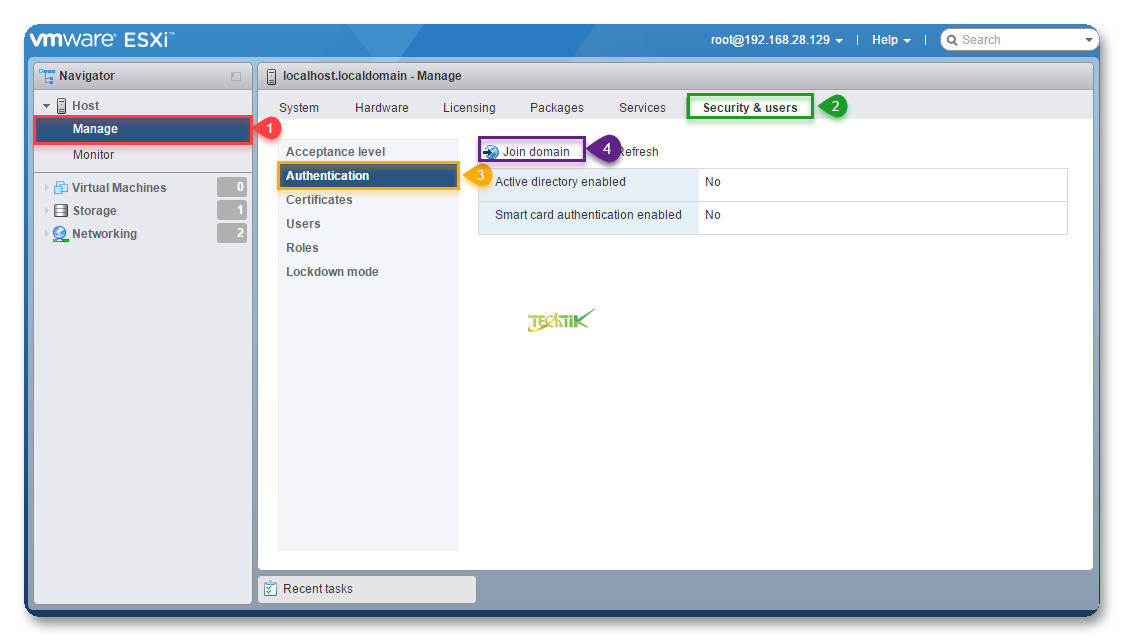
برای Join کردن ESXI به دامین بر روی گزینه Join domain کلیک کنید.

در پنجره باز شده در قسمت Domain name نام دامنه را وارد کنید.
در قسمت Username و Password نام کاربری و پسورد دامین را وارد کنید.
در صورتی که بخواهید از Proxy استفاده کنید کافیست تیک گزینه Use authentication proxy را فعال کنید و آدرس سرور پراکسی را وارد کنید.
در آخر بر روی گزینه Join domain کلیک کنید.
همانطور که مشاهده می کنید ESXI به دامین join شد.
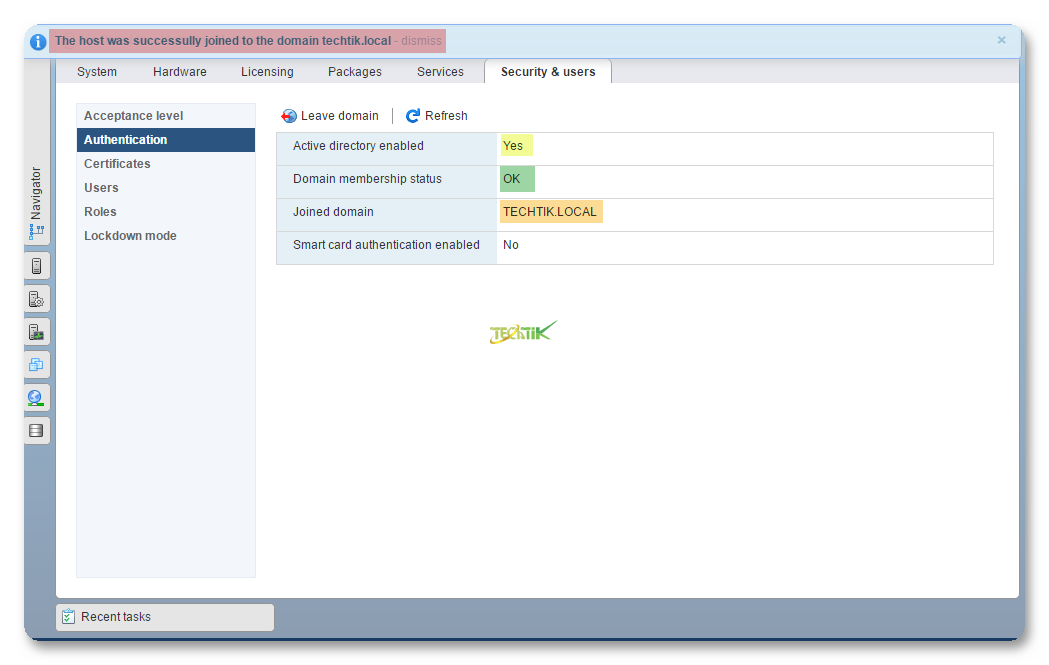
دسترسی به کاربران سطح دامین
حالا نوبت به این میرسد که به کاربران دامین سطح دسترسی به ESXI بدهیم.
برای اینکار وارد قسمت Host شوید.
بر روی Action کلیک کنید. و گزینه Permissions را انتخاب کنید.
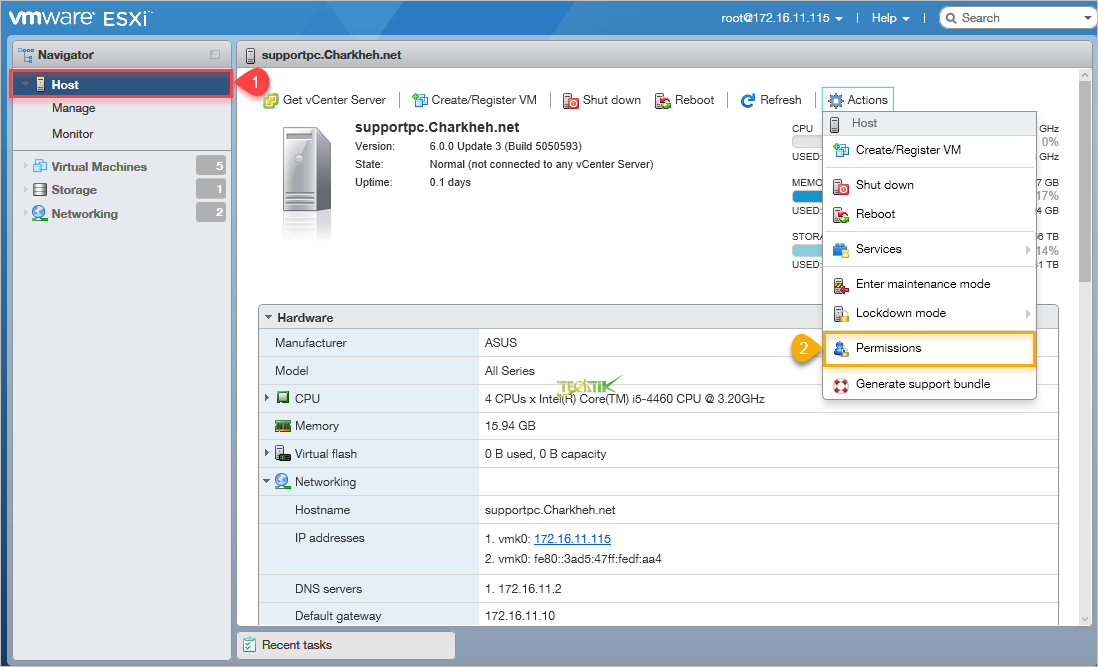
در پنجره باز شده بر روی Add user کلیک کنید.
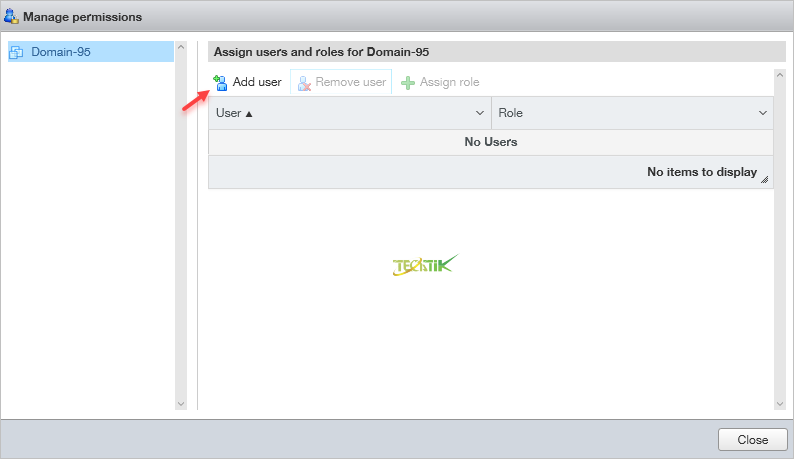
سپس در کادر Select a user نام کاربری که در دامین شما میباشند به صورت زیر وارد کنید.
Username\Domain
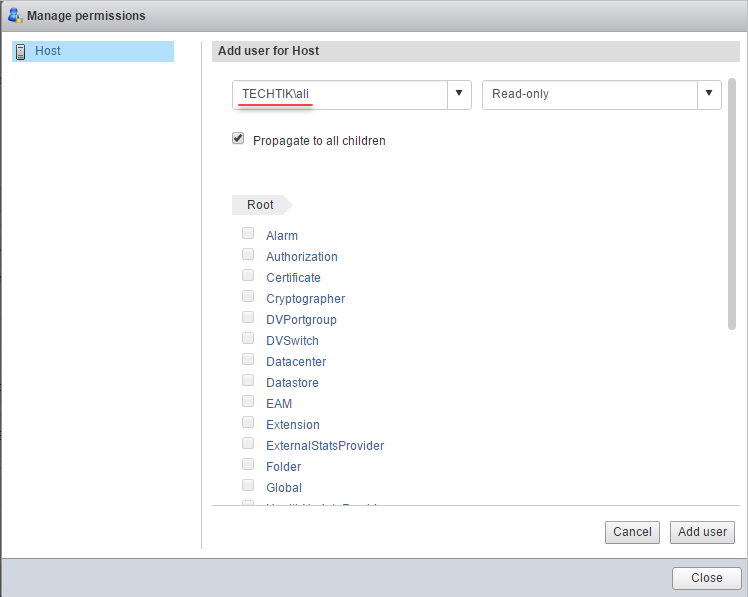
و از قسمت Select a role هم باید role مورد نظر خود را انتخاب کنید.
حالا با کاربر جدید به ESXI وارد میشویم.
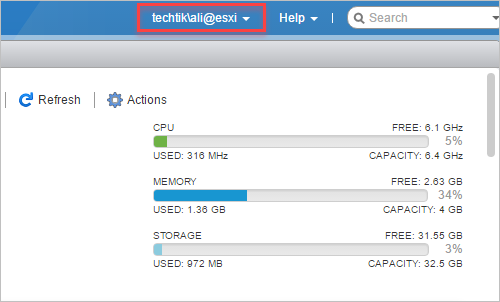
سلام. ممنون از آموزش بسیار عالی و کاربردی تان
سلام . من میخام host در vcenter اضافه کنم پیغام cannot cantact the specified host میده . لطفا راهنمایی کنید….
استفاده کردیم – خیلی خوب راهنمایی کردین – خدا خیرتون بده و روز به روز به علمتون بیافزاید.